电脑qq在哪清理缓存?电脑qq清理缓存教程
电脑qq在哪清理缓存
电脑出现卡顿现象往往是缓存垃圾堆积导致的。以QQ和微信为例,长期积累的聊天图片、视频、文件缓存可能占用数十GB空间,而系统临时文件更会拖慢整体运行速度。若想彻底解决卡顿问题,需针对性清理应用缓存与系统冗余。以下将分步骤详解清理方法,助你的电脑重获流畅体验。

方法一:清理qq缓存
1、登录QQ,点击左下角菜单按钮,选择“设置”-“文件管理”,点击“前去清理”,扫描后点击“立即清理”。
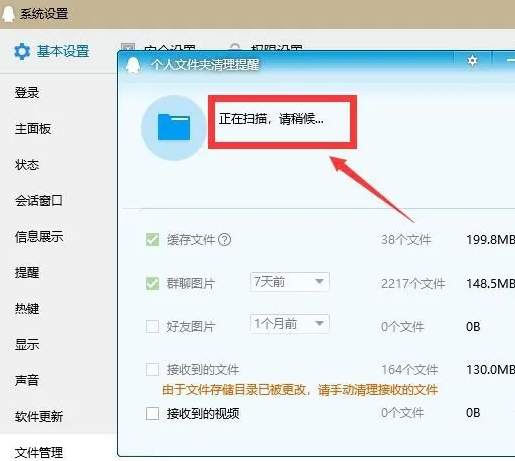
方法二:清理微信缓存
1、登录电脑版微信,点击左下角“三横杠”图标,进入“设置”→“通用设置”→“存储空间管理”。
2、选择“缓存”并点击“清理”。
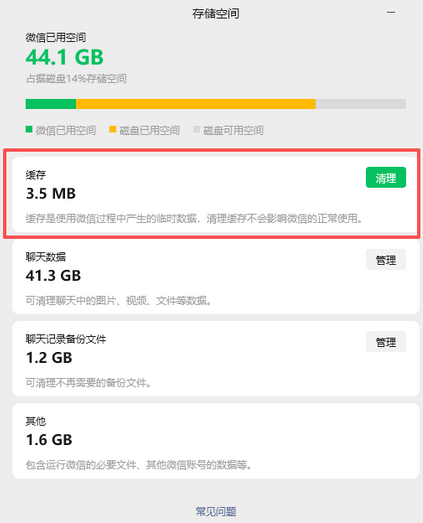
1、第一步需下载并安装Windows系统工具。
2、打开该工具后,点击“C盘瘦身”功能,接着点击“全面扫描”以启动检测过程。
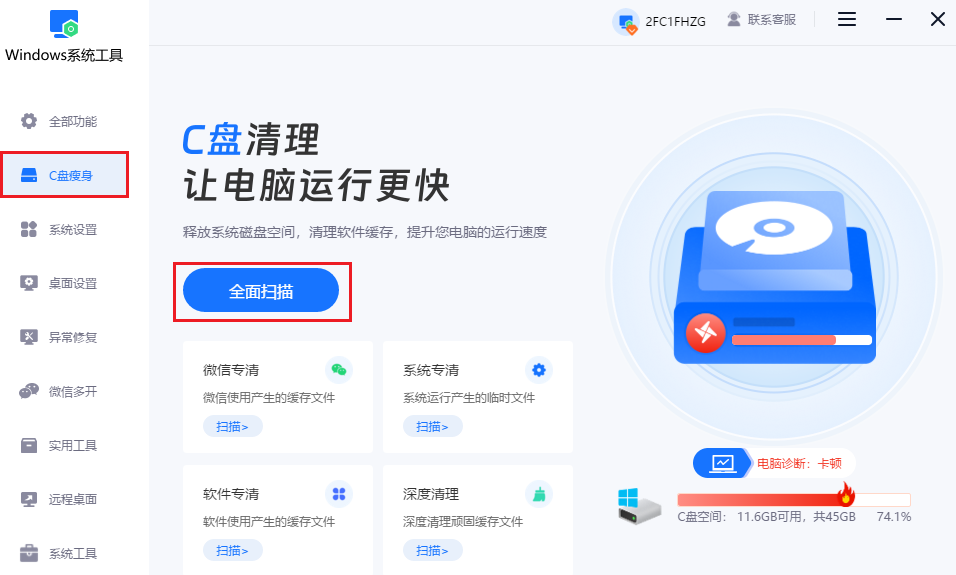
3、等待扫描完成,在此过程中,可查看各类文件的空间占用详情。
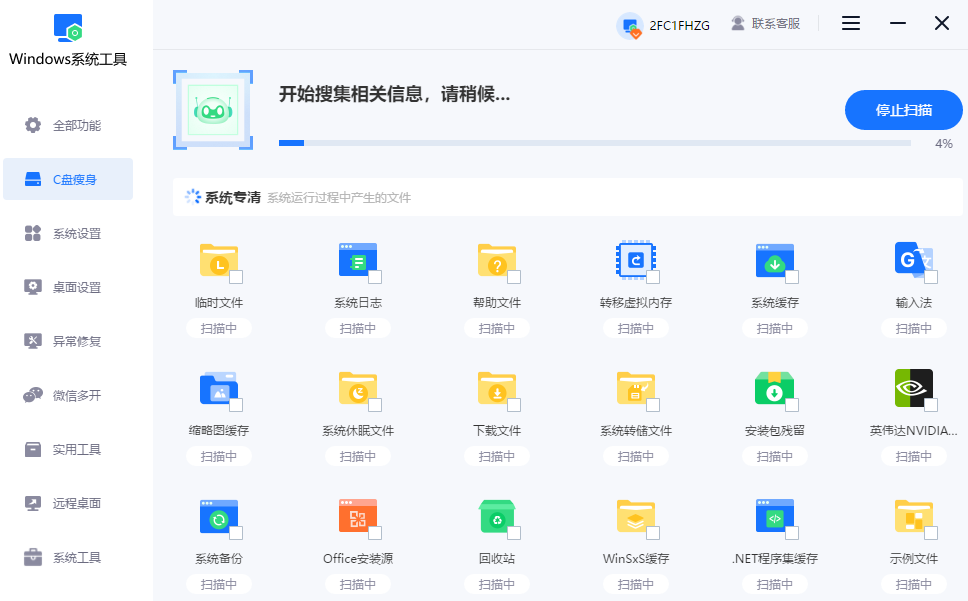
4、按个人需求,勾选要清理的具体项目。 例如勾选“系统专清”。
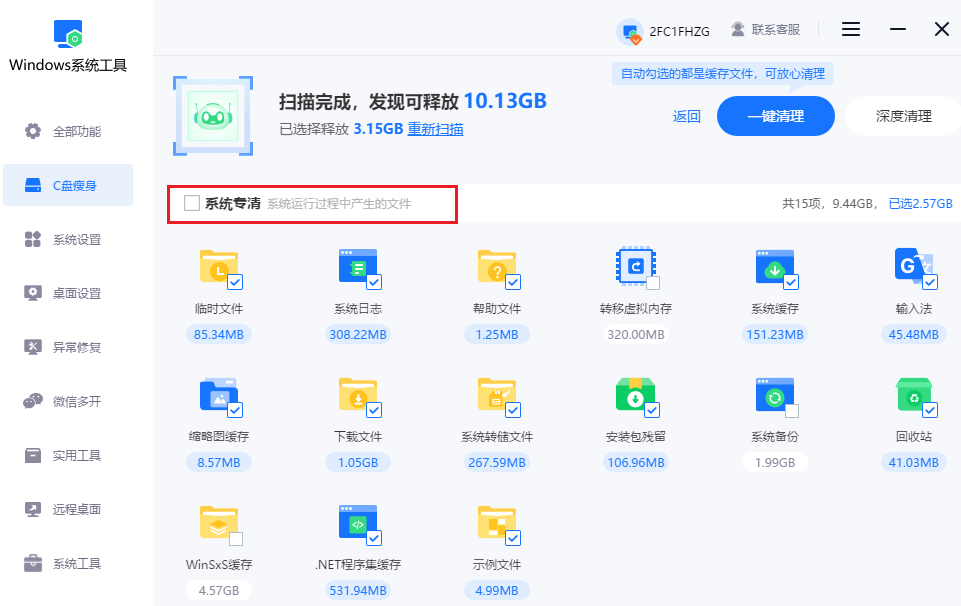
5、接下来弹出提示,工具会扫描并清理无效的旧版本组件,此操作耗时较长。若已做好准备,点击“确定”即可。
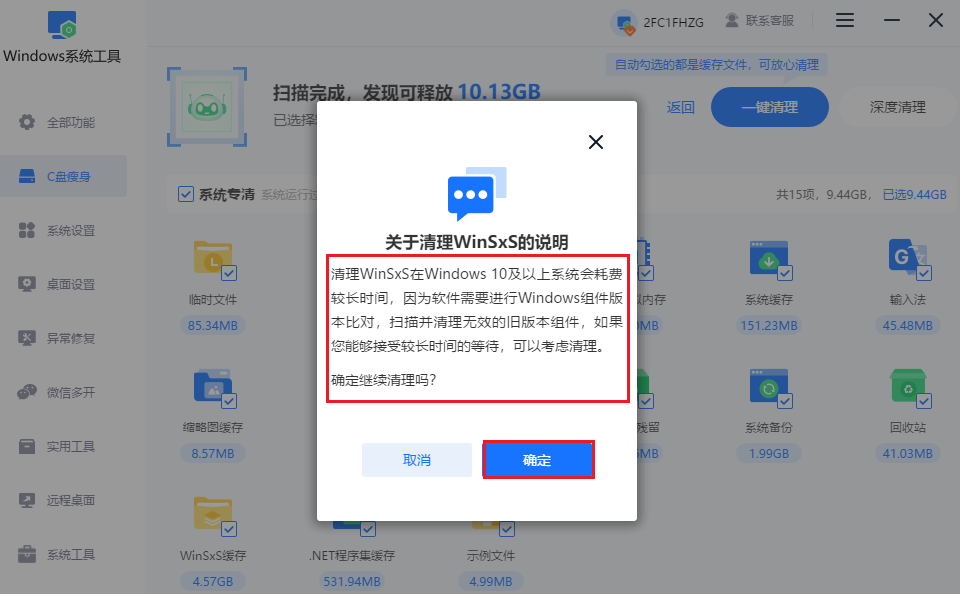
6、系统还原点也会被清理,从而无法恢复到还原点之前的系统状态。确认清理的话,点击“确定”。
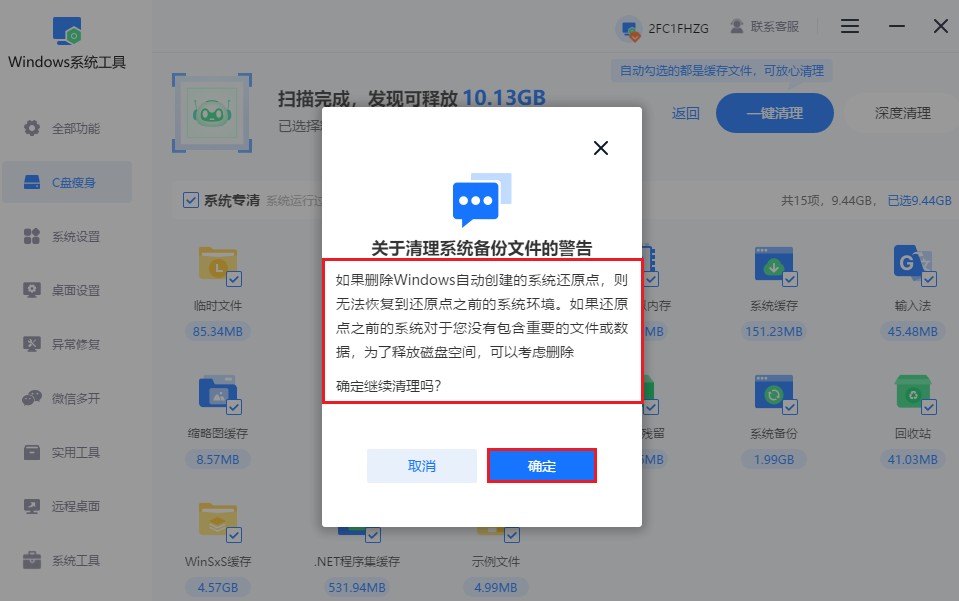
7、确认可以清理后,点击“一键清理”,等待清理结束。
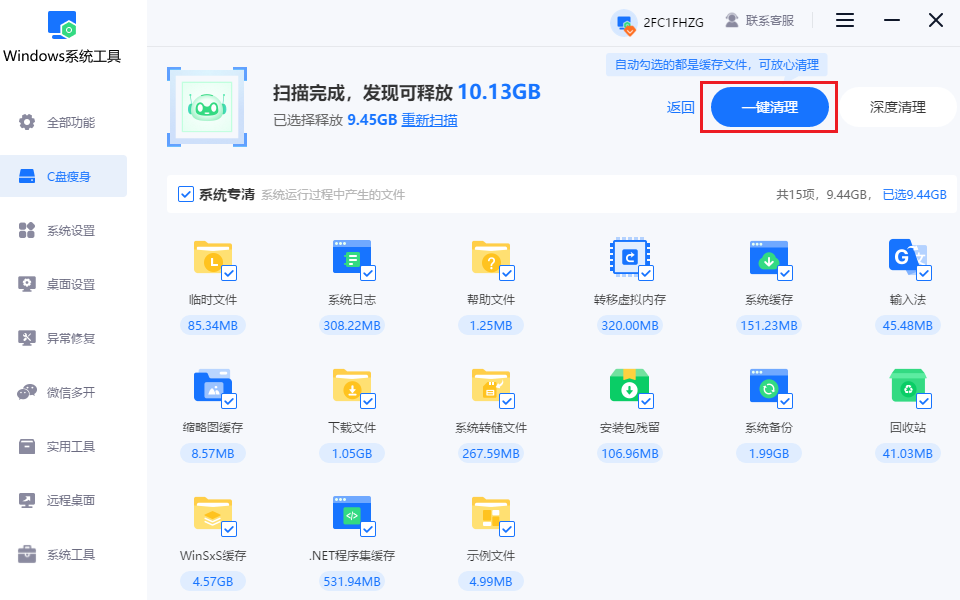
四、注意事项
在清理电脑缓存时,确认所勾选的选项是可以清理的,避免误删重要文件。
以上是,电脑qq清理缓存教程。通过以上方法,不仅能释放被缓存占据的存储空间,更能提升系统响应速度。建议每月定期执行一次清理,并配合良好的使用习惯,可有效延长电脑使用寿命。若仍遇顽固卡顿,可考虑检查硬件状态或重装操作系统。
本文为https://www.it7t.com原创内容,未经授权禁止任何形式的转载、摘编或镜像复制。
分享:
分享至微信朋友圈

扫码关注
公众号
分享至微信朋友圈

相关文章
查看更多清电脑QQ浏览器缓存
清电脑QQ浏览器缓存?不管是哪一个浏览器,它的缓存本身都不是坏东西,为了让网页打开更快、图片不用反复加载。但问题是,时间一长,这些缓存文件会越攒越多,旧网页、过期图片、临时脚本,全都留在电脑里,占着空间,[详情]
谷歌浏览器清除缓存电脑
谷歌浏览器清除缓存电脑?谷歌浏览器现在确实用的人很多,用着也顺手,但缓存越来越多,其实也是很正常的现象。我们每天都要用浏览器查看很多资料、有很多的图片加载出来,浏览器都会把这些内容临时存到电脑里,时间一长,[详情]
手动清理电脑缓存?手动清理电脑缓存办法
最近,不少用户反映电脑运行变得缓慢,部分人怀疑是暗藏病毒作祟。实际上,很多时候电脑卡顿是由于长时间使用过程中积累的缓存垃圾过多所致。这些缓存包括系统临时文件、浏览器缓存以及各类应用程序产生的冗余数据等,它们占用了大量磁盘空间,进而影响系统性能[详情]
电脑清除软件缓存?电脑清除软件缓存方法
电脑使用过程中,各类软件也在不断产生缓存文件。这些缓存初期可提升加载速度,但积累过多会导致磁盘空间被大量占用,甚至引发系统卡顿、软件响应迟缓等问题。清理缓存的方法多样,既可手动删除路径实现精准清理,也可借助第三方工具一键扫描并批[详情]
浏览器清除电脑缓存方法
浏览器清除电脑缓存方法?明明网速不慢,可网页打开特别慢,刷新好几次还是老样子,甚至登录网站总是提示异常。电脑本身也没卡死,别的软件都正常,就是浏览器用着不顺。你是不是也是这样?首先,别怀疑是网络问题,[详情]
相关问答
查看更多电脑缓存文件在哪儿,怎么删除
第三方工具省心版(不想折腾的选) ① 推荐工具: 本站的windows系统工具:打开点“垃圾清理”,自动扫缓存、临时文件,勾选删就行 DISM++(开源):选“空间回收”→勾“临时文件”+“过期补丁”,深度清系[详情]
笔记本电脑缓存怎么清理
笔记本清缓存别忘了顺带清下物理‘缓存’——出风口的灰尘!用久了散热口堵住会过热降频,电脑就卡。断电后用吹风机冷风档吹吹散热口,保持散热良好,这也是保持笔记本流畅的重要一步[详情]
怎样彻底清除uc浏览器垃圾
如果你是多个设备用UC,记得清理前先同步一下收藏夹。在“设置”->“云同步”里确保数据已经同步到云端,这样就算清理干净了,重新登录账号后书签、历史记录还能找回来,不用担心数据丢失。[详情]
